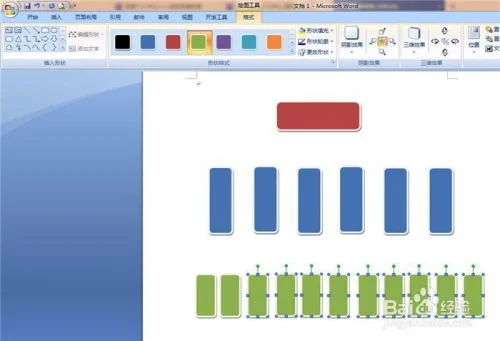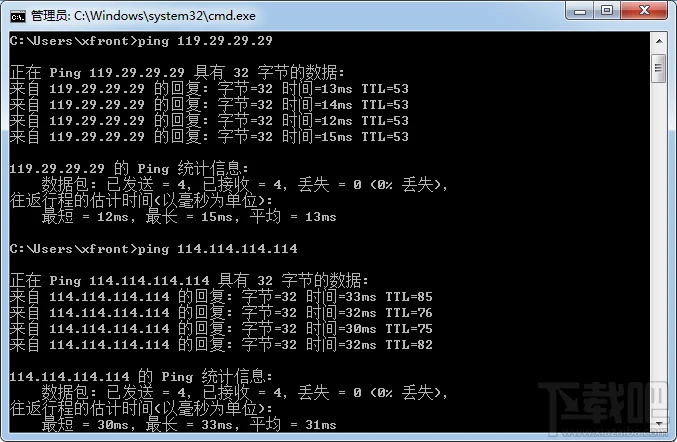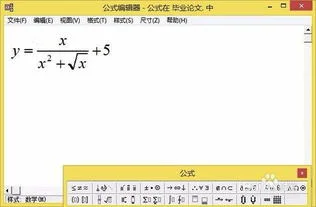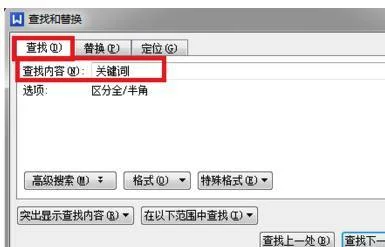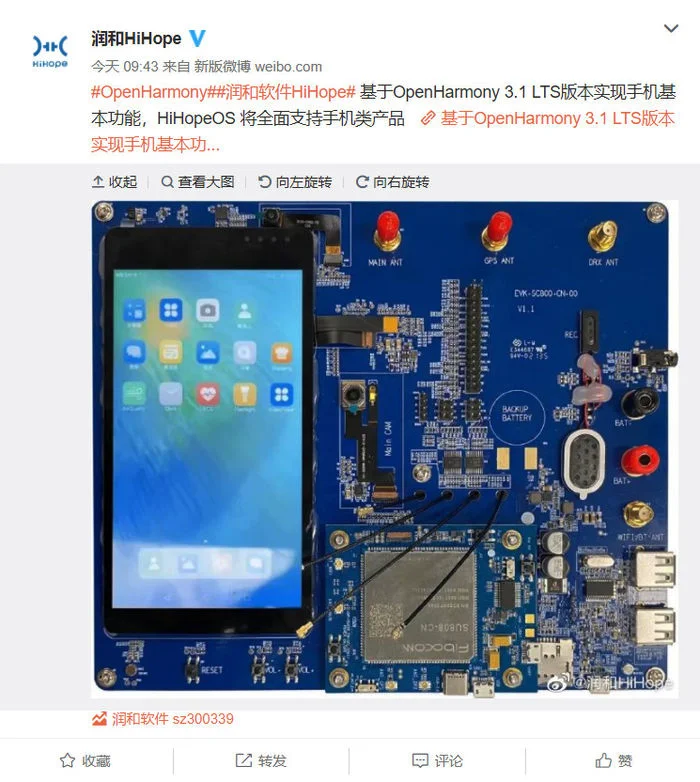1.手机如何使用WPS
在这个信息高速发展的时代,如果手机或者平板电脑中能有一款称手的办公软件,工作起来效率就能高很多,现在的安卓办公应用中,要么需要收费,要么功能偏弱,而WPS的移动版本就是一款免费而功能齐全的办公应用,它同时具有文字处理、表格编辑、幻灯片制作和PDF文件的编辑功能,支持常见的doc、docx、wps、xls、xlsx、ppt、ppts、txt、pdf…等23种文件格式,应用的操作界面和习惯与桌面版的WPS基本类似,习惯了使用微软office的用户也能很快上手。
工具/原料
安卓系统、IOS系统
Wps使用教程
操作界面
进入应用的主界面,清爽的界面上方依次是主要的功能:「打开」、「新建」、「分享」、「删除」、「互动」,也可以由下方展开的功能列上左右滑动切换。
云端编辑
你可以选择打开移动设备上的本地文件来查看和编辑,不仅如此,应用还很人性化的具有“云端文件”编辑功能,支持现在主流的云端服务,例如:金山云盘,Dropbox、Google Drive、SkyDrive…等,用户只要有相应账号,就可以在云端无缝编辑和保存各种文件。
新建文件
点击“新建文件”按钮,将会进入新建文件界面,应用默认提供doc、txt、ppt、xls四种新建格式。
编辑doc文件
文档的编辑界面与常见的word大同小异,基本上很简单就能上手,可插入图片、表格、超链接…等,字型的部份也可任意调整为粗体、斜体,改变文字颜色及大小…等多项编辑工具。
保存文件
编辑完毕「储存」文档时,可选择存在手机内存或 SD 卡中,也可以直接存到「云端储存」空间。
另存文件
保存文件时,可选择文件格式,doc格式的文件还能直接转存为 PDF 文件,或是使用密码「加密」功能来加强保密。
编辑表格
xls文件编辑的功能也非常的齐全,不仅能处理常规的表格,还能运用公式和函数进行运算,插入图表也没问题。
编辑PPT
移动设备上支持PPT文件编辑的很少,WPS在这方面做的还不错,临时要修改幻灯片的内容或新增一个 PPT 页面都能很好的实现。
PDF文档
应用本身占用的内存不大,即使开启多个文档,主流配置的手机也能流程运作,处理PDF文件的浏览速度及质量也很不赖。
2.手机版WPS中的PPT超链接怎么做
手机版WPS中的PPT超链接方法步骤:
1、首先在你的手机上下载一个wps
2、打开wps office后,点击屏幕上的【打开】。(注:由于版本不同,功能的设置会有所区别,根据你的版本寻找文档位置即可。)
3、点击【打开】后,按下图所示点击DOX,打开后选择你要插入超链接的文档。操作如下:
4、打开文档后,用手点击屏幕中央在其左上方会出现【编辑】选项,如下图所示点击【编辑】。然后在点击屏幕最下方的【工具】,操作如下:
5、打开【工具】后,用手在下方向右滑动屏幕,知道看见【插入】这一选项。
6、找到【插入】后,在其下方就会看见【超链接】,点击打开【超链接】。
7、打开【超链接】后,根据你的需要输入相关网址及其名字(可写可不写)。然后点击【确定】就可以将还网址插入到文本中了。
参考资料
百度.百度[引用时间2018-1-3]